Kuidas Facebookis küsitlust luua?

Kui otsite, kuidas luua Facebookis küsitlust, et saada inimeste arvamust, siis meilt leiate kõik lahendused alates sündmustest, messengerist kuni looni; saate Facebookis küsitluse luua.
Kas olete ootamatult sunnitud kaugtööd tegema? Kuid kas teil pole õrna aimugi, kuidas seda teha? Ärge muretsege, siin on põhjalik juhend Microsoft Teamsi kasutamiseks.
Microsoft Teams on suhtluse, meeskondliku koostöö ja videokonverentside turul suhteliselt uus tegija . Kuna Zoomiga seotud privaatsus- ja turvaprobleemid tõusevad, tuuakse peidetud kalliskivid päevavalgele.
Lihtsamalt öeldes on Microsoft Teams tööriist, mis integreerub Office 365-ga ja ühendab endas sellised võimalused nagu videokonverentsid, failide salvestamine, vestlus jne.
Seda kasutades saate luua kontori veebidokumente, jagada ideid ja teadmisi, kasutada roboteid ja teha palju muud.
Oluline on see, et selle suurepärase tööriista kasutamise eest ei pea te isegi maksma.
Eelised – Microsoft Teamsi tasuta tööriist
Märkus . Microsoft Teamsi tasuta versioon on saadaval ainult neile, kes pole Office 365 kaubandusliku tellimuse eest tasunud.
Tähtsündmused – Microsoft Teams
Kas te pole veel veendunud, et soovite Zoomi juurde jääda ?
Siin on Microsoft Teamsi ja Zoomi kiire võrdlus
| Microsoft Teams VS Zoom | ||
|---|---|---|
| Tunnusjoon | Microsoft Teams | Suumi |
| Integreeritud Teamsi ja Office 365-ga | Jah | Ei |
| Failide jagamine | Jah | Jah |
| Interneti-kohtumine | Jah | Jah |
| Vestlused | Jah | Jah |
| Ekraani jagamine | Jah | Jah |
| Lihtne kasutada liides | Ei | Jah |
| Turvaline | Jah | Ei |
| Hind | Tasuta | Tasuta |
| Lõputud robotid lisafunktsioonide integreerimiseks | Jah | Ei |
| Videokonverentsid | Jah | Jah |
Ülevaade – Microsoft Teams
Microsoft Teamsiga alustamiseks peate külastama: Microsoft Teamsi veebilehte ja looma konto. Kui teil on konto, saate võrrelda nii tasulisi kui ka tasuta pakette ning otsustada, millist paketti soovite kasutada. Lisaks saate alla laadida ka Microsoft Teamsi töölauarakenduse.
Meeskonnad ja kanalid
Nüüd, kui olete installinud Microsoft Teami, peate meeskonna seadistama, andes nime ja kirjelduse. Igal meeskonnal on alajaotised nimega Kanalid; Üldkanal luuakse automaatselt. Kui toimub tegevus, tõstetakse kanal esile.
Kanalite vahekaardid – igal kanalil on vaikimisi vahekaardid – Vestlused, Failid, Märkmed, Meeskonnateenused. Soovi korral saate lisada oma vahekaarte.
Vestlus – see on Microsoft Teamsi oluline ja keskne funktsioon ning see toimib tsentraliseeritud arutelutahvlina, kus kogu suhtlus salvestatakse ja muudetakse otsitavaks.
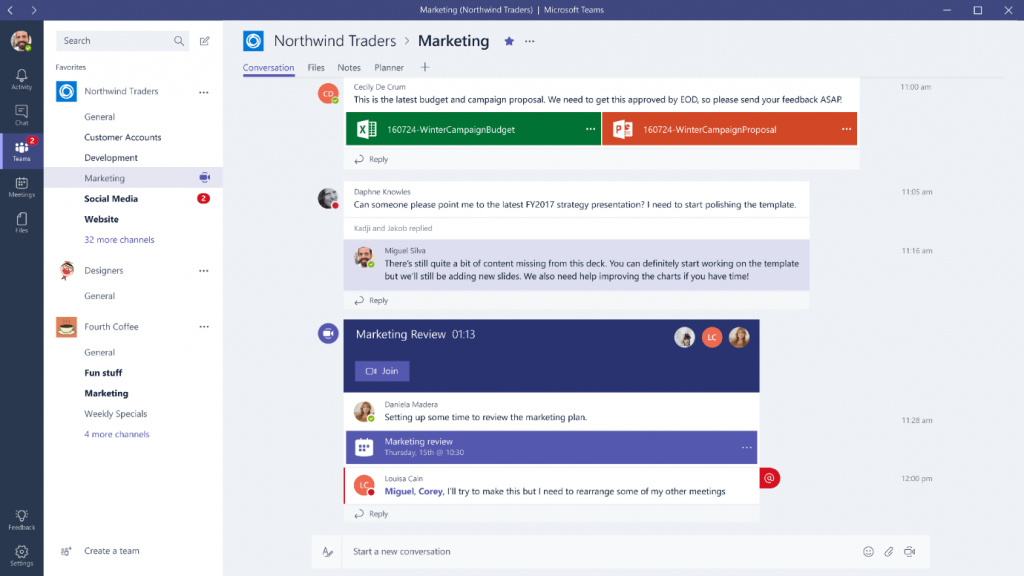
Failid – Teamsi aken võimaldab teil aknas täita erinevaid toiminguid, nagu grupiga vestlemine, kustutamine, allalaadimine, kopeerimine, faili avamine jne. See aitab vältida erinevate rakenduste vahel vahetamist.
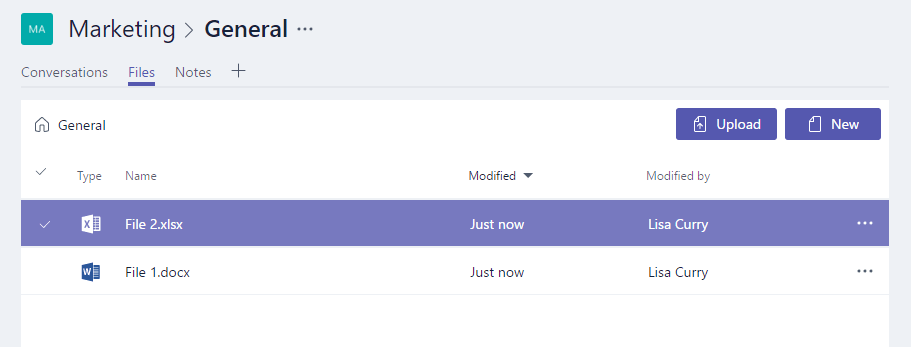
Märkused – see vahekaart viib teie meeskonna OneNote'i. See tähendab, et saate OneNotesi redigeerida ja vaadata.
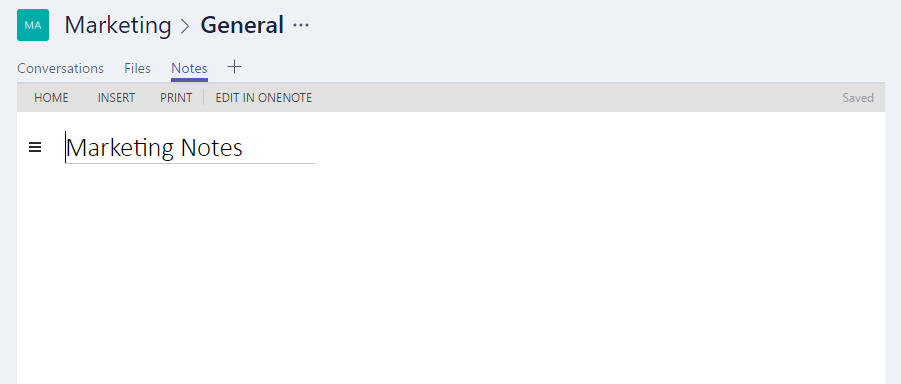
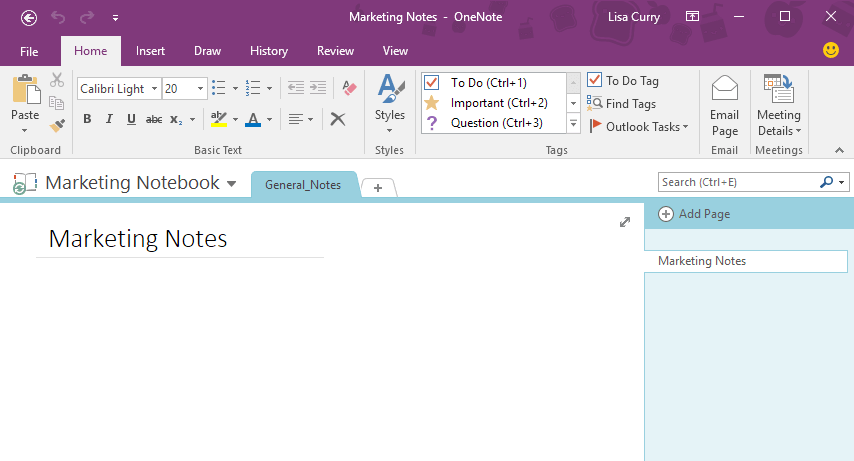
Vahelehtede lisamine – aitab lisada Power BI armatuurlaudu, plaanijat, arvutustabeleid jne.
Menüü – Teamsi vasakpoolses servas on erinevad valikud – vestlused, koosolekud, failid ja tegevused. Enamik neist on iseenesestmõistetavad. Kirjeldatakse neid, kes vajavad selgitust.
Tegevused – näitab Teamsi viimaseid tegevusi.
Vestlus – pakub Skype’i ärirakenduse vestluse salvestamise kaudu täielikku vestluste ajalugu.
Meeskonnad – ülevaade kõikidest meeskondadest ja kanalitest Teamsis.
Koosolekud – tõmbab koosolekud Outlookist ja võimaldab koosolekuid ajastada.
Failid – vaadake ja otsige faile OneDrive'is, OneNote'is.
Nüüd teame Microsoft Teamsist ja sellest, mida me sellega saavutada saame. On aeg õppida kasutama Microsoft Teamsi.
Kuidas kasutada Microsoft Teamsi
Microsoft Teams ühendab neli olulist ärifunktsiooni üheks platvormiks. Seda kasutades saate saata sõnumeid, kooskõlastada töörühmadega, teha hääl-/videokõnesid ja lõpuks integreerida Microsoft 365.
1. Käivitage Microsoft Teams
Saate kasutada Microsoft Teamsi otse brauserist või laadida alla töölauarakenduse (Mac või PC) või mobiilseadmes (Android ja iOS).
Selle õpetuse jaoks kasutame brauseri versiooni. Kuna sellel on samad funktsioonid, ei teki selle töölaua- või nutitelefonirakendusena kasutamisel probleeme.
Meeskondade kasutamiseks minge aadressile https://teams.microsoft.com/start
Siin saate tasuta registreerumise võimaluse. Saate luua Microsofti konto või logida sisse olemasoleva konto abil.
Kui aga kasutate juba Microsoft Office 365 äriversiooni, on teil Teams installitud.
Pärast sisselogimist küsitakse teilt, mis eesmärgil te seda kasutate (nt sõbrad, äri, perekond jne). Iga valik kohandab profiile vastavalt, kuid põhifunktsioonid jäävad samaks.
Kuna enamik meist töötab COVID-19 tõttu kodus, valime valiku „Töö jaoks”.
Nüüd loome esimese meeskonna.
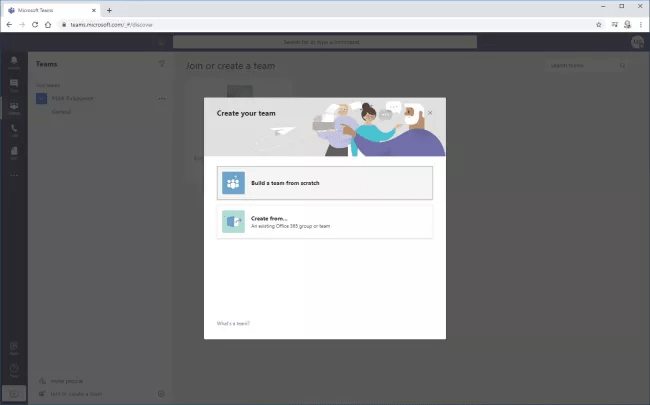
2. Looge meeskond
Meeskonna loomiseks või sellega liitumiseks klõpsake jaotisel Meeskond > Liitu või Loo meeskond. Kui avalikud meeskonnad on juba loodud, näete neid, klõpsake seda. Kui aga soovid liituda erimeeskonnaga, saad sisestada koodi.
Selles näites valime valiku Loo meeskond.
Nüüd saate otsustada, kas meeskond muudetakse avalikuks, privaatseks või kogu organisatsiooniliseks.
Kui olete otsustanud tüübi, oma meeskonna, kes soovib luua, peate sellele nimetama ja kirjeldama.
3. Meeskondade lisamine
Saate inimesi Teamsi lisada mitmel viisil. Kuid kõige lihtsam viis on saata link meili teel. Kui vastuvõtja sellel klõpsab, registreeritakse ta automaatselt. Teise võimalusena saate lisada e-posti aadresse otse Teamsi või importida nimesid, e-posti aadresse Outlookist, inimestest jne.
Kui inimesed on ühendatud, näete neid tiimide loendis ja saate liikmeid ja nende tegevusi vastu võtta.
Vaikimisi on sellel alamjaotis Üldine nimega Kanalid. Saate lisada ühe neist kanalitest ja alustada teistega suhtlemist.
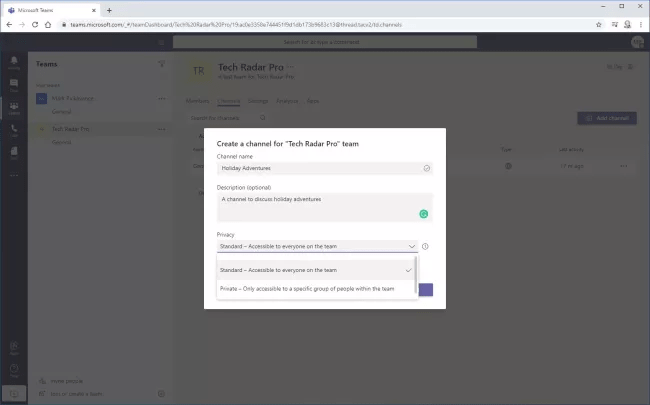
4. Lisage kanal
Kanali loomiseks pange sellele pealkiri, kirjeldus. Saate otsustada, kas jätta see standardseks või privaatseks. Kui soovite privaatset vestlust pidada, saate valida privaatse valiku.
Kui kanal on loodud, saate laadida faile, lisada postitusi ja suhelda meeskonnaliikmetega.
5. Kanalivestlused
Tavalises kanalis vestlemine ei ole privaatne; see on nagu kõva arutelu. Näiteks kui olete Jimile sõnumi saatnud, näevad seda kõik vestluses osalejad. Kuid ainult Jimi hoiatatakse, et ta saaks sõnumile keskenduda. Lisaks saate soovi korral vastata kanalile isegi siis, kui seda pole mainitud.
6. Videovestlus
Parema paneeli allservas näete kõige olulisemat valikut: Kohtuge. See meenutab videokaamerat ja kiri Meet Now.
Videovestluse alustamiseks klõpsake sellel ikoonil. Saate video vaigistada, keelata, faile jagada, osalejaid näidata. Samuti saate oma töölauda jagada või kasutada tahvli funktsioone.
7. Kanalite haldamine
Saate liituda ja lahkuda mis tahes kanaliga. Kui liitute kanaliga ja te ei pea seda sobivaks, saate selle kustutada. Enne kui otsustate selle kustutada, pidage meeles, et pärast seda kustutatakse kõik selle kanaliga seotud vestlused, salvestised ja kõik muu.
Kui aga on lisatud faile, säilitatakse need Sharepointis.
8. Funktsionaalsuse lisamine
Näiteks selgitasime ainult põhifunktsioone. Siiski saate koosolekute ajastamiseks ja kursis olemiseks lisada Teamsi erinevaid funktsioone ja integratsioone, näiteks kalendrit.
Samuti saate luua ühenduse paljude kolmandate osapoolte toodetega, nagu Zoom, Trello, KUDO jne.
See oli see; neid lihtsaid samme kasutades saate kasutada Microsoft Teamsi ja teha koostööd oma meeskonnaliikmetega. Mitte ainult seda, vaid saate isegi end väljendada kleebiste, emotikonide ja GIF-ide abil. Loodame, et proovite Microsoft Teamsi. Kui olete seda kasutanud, jagage meiega oma kogemusi.
Kui otsite, kuidas luua Facebookis küsitlust, et saada inimeste arvamust, siis meilt leiate kõik lahendused alates sündmustest, messengerist kuni looni; saate Facebookis küsitluse luua.
Kas soovite aegunud pääsmeid kustutada ja Apple Walleti korda teha? Järgige selles artiklis, kuidas Apple Walletist üksusi eemaldada.
Olenemata sellest, kas olete täiskasvanud või noor, võite proovida neid värvimisrakendusi, et vallandada oma loovus ja rahustada meelt.
See õpetus näitab, kuidas lahendada probleem, kuna Apple iPhone'i või iPadi seade kuvab vales asukohas.
Vaadake, kuidas saate režiimi Mitte segada iPadis lubada ja hallata, et saaksite keskenduda sellele, mida tuleb teha. Siin on juhised, mida järgida.
Vaadake erinevaid viise, kuidas saate oma iPadi klaviatuuri suuremaks muuta ilma kolmanda osapoole rakenduseta. Vaadake ka, kuidas klaviatuur rakendusega muutub.
Kas seisate silmitsi sellega, et iTunes ei tuvasta oma Windows 11 arvutis iPhone'i või iPadi viga? Proovige neid tõestatud meetodeid probleemi koheseks lahendamiseks!
Kas tunnete, et teie iPad ei anna tööd kiiresti? Kas te ei saa uusimale iPadOS-ile üle minna? Siit leiate märgid, mis näitavad, et peate iPadi uuendama!
Kas otsite juhiseid, kuidas Excelis automaatset salvestamist sisse lülitada? Lugege seda juhendit automaatse salvestamise sisselülitamise kohta Excelis Macis, Windows 11-s ja iPadis.
Vaadake, kuidas saate Microsoft Edge'i paroole kontrolli all hoida ja takistada brauserit tulevasi paroole salvestamast.







